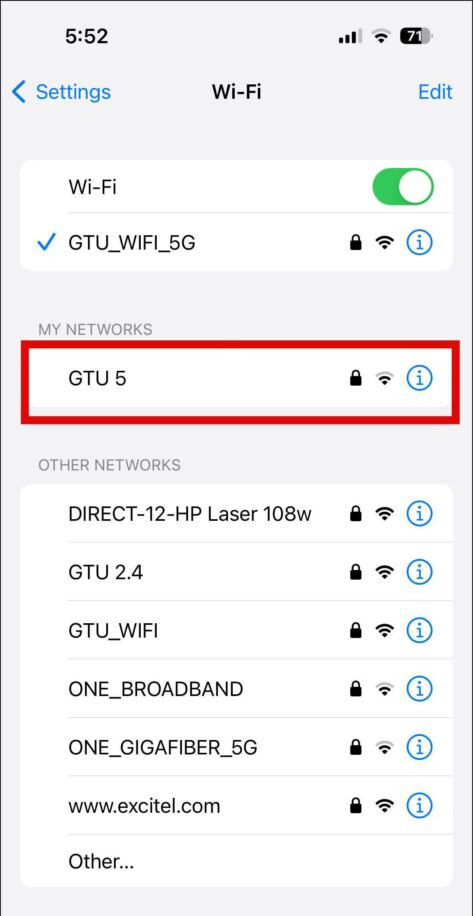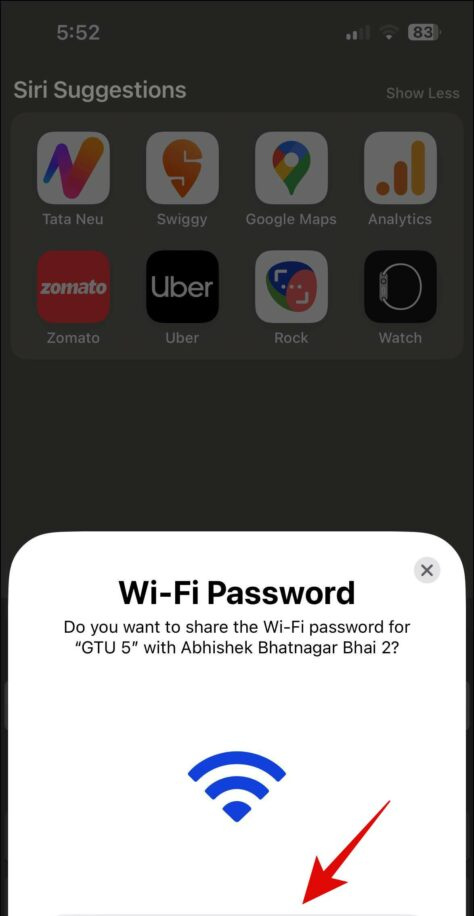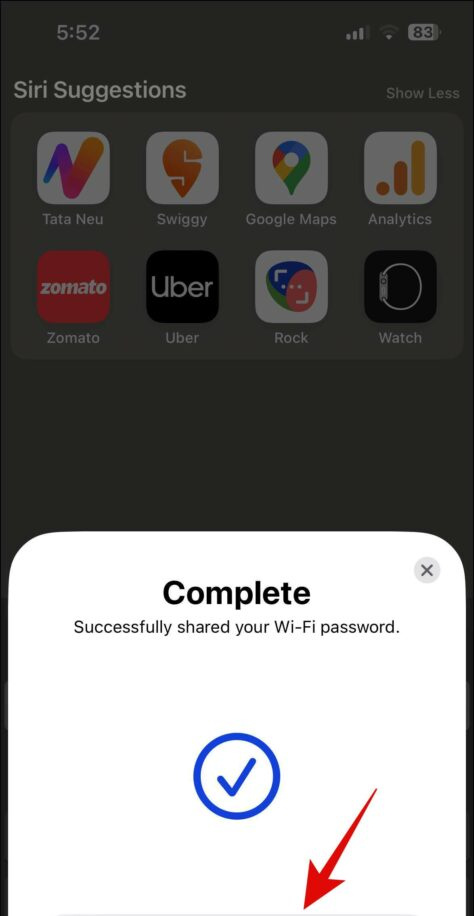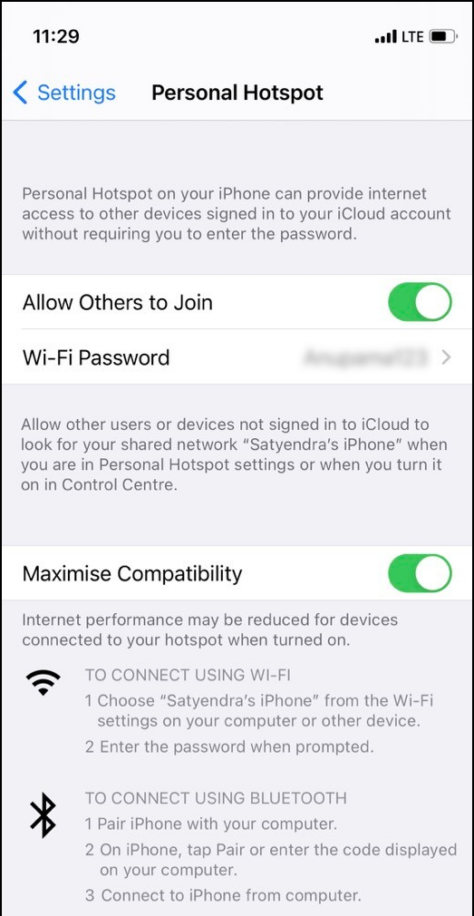Ønsker å finne WiFi-passord av nettverket som telefonen din er koblet til? Å finne passordet til et nettverk kan være viktig av så mange grunner, noen ganger kan du ha glemt passordet til et lagret nettverk, eller til og med dele filer over WiFi på tvers av enhetene dine. Vel, for å hjelpe deg, vil vi fortelle deg noen måter å finne ut det tilkoblede WiFi-passordet på telefonen din.
hvordan finne skjulte apper iphone

Innholdsfortegnelse
Du kan enkelt finne WiFi-passord hvis du kjører den nyeste versjonen av Android. Ellers, på eldre Android så vel som på iPhone, er dette ikke en lett oppgave. La oss sjekke ut disse måtene å finne passord for WiFi-nettverket ditt.
Finn Wi-Fi-passord på Android
Først av alt, hvis du kjører Android 10 eller nyere, kan du enkelt få tilgang til den under nettverksinnstillingene. Dette er hvordan:
1. Gå til Innstillinger på telefonen og velg Nettverk og Internett.
to. Trykk her på Wi-Fi og velg nettverket du vil vite passordet til. (Du må trykke på Lagrede nettverk for å se andre nettverk hvis du ikke er koblet til det samme akkurat nå).
3. Trykk nå på tannhjulikonet ved siden av det og trykk deretter på Del.
Fire. Bekreft at det er deg, og deretter vises nettverkets passord under QR-koden.
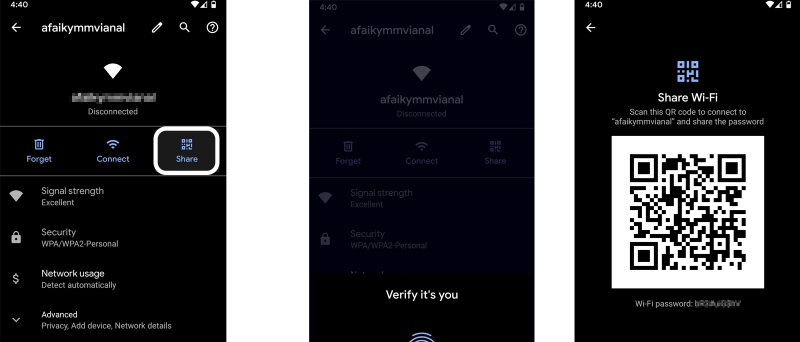 WiFi Passord Viewer.
WiFi Passord Viewer.
Sjekk ruterens administrasjonsside
Du kan også sjekke Wi-Fi-ruterens admin-side for å sjekke passordet hvis tilkoblingen er ny og ingen har endret passordet per nå. Du kan se Wi-Fi-nettverkets informasjon på telefonen.
På Android-telefonen din, gå til de WiFi-nettverksinnstillingene ved å følge trinnene nevnt ovenfor, trykk nå på Avansert, og under nettverksdetaljer vil du kunne se ruterens IP-adresse, som vil være noe sånt som 192.168.01.
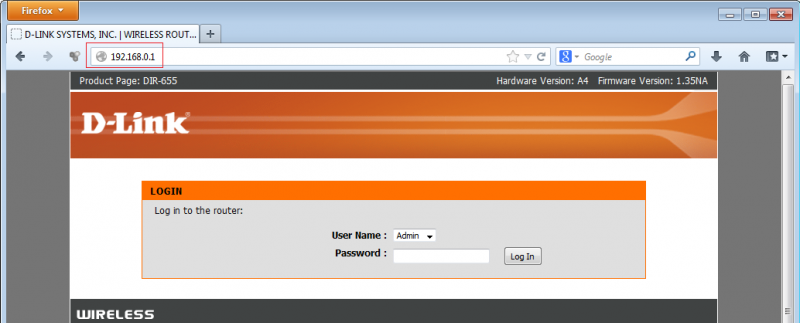
Etter det, skriv dette inn i adressefeltet til nettleseren din, og den vil be deg om å logge på ruteren med brukernavnet og passordet du opprettet mens du satte opp ruteren. Hvis du ikke vet dette også, har du muligens ikke endret standardene. Så prøv admin/admin.
Når du er logget på, har hver ruteradministrator et annet sett med trinn for å finne Wi-Fi-passordet. Prøv å se etter innstillinger eller Wi-Fi-navnet på den siden, så finner du det kanskje.
Finn Wi-Fi-passord på iPhone
Du kan ikke finne et Wi-Fi-passord direkte på iPhone fordi Apple ikke tilbyr noen slik funksjon i iOS. Du kan ikke finne den selv om den er lagret i nøkkelring. Det er imidlertid noen andre alternativer for å dele WiFi på iPhone.
Krav for at denne metoden skal fungere:
- Du må ha minst iOS 11 og nyere på iPhone, og den andre personen bør også ha iOS 11 og nyere.
- Denne personens Apple-ID må være i kontaktappen din, og Bluetooth skal være aktivert på begge enhetene.
- Begge enhetene må være i nærheten.
Trinn for å dele WiFi-passord på iPhone
1. Plasser iPhone nær vennens iPhone.
to. Nå bør vennen din prøve å koble til samme Wi-Fi-nettverk som du vil dele.